很多用户打算把手中的电子照片制作为电子相册,因此会关注免费电子相册软件。我们在选择电子相册软件时就要考虑到实际操作难度,同时也要留意软件的特效资源,这样可以让我们快速制作出精美的电子相册,这里推荐使用特效资源多而且操作难度低的万兴喵影,接下来介绍下电子相册的制作流程以及美化电子相册的技巧。

步骤一:
在万兴官网下载新版万兴喵影安装包,完成电脑上万兴喵影的安装后,点击主界面的【点击导入媒体库】按钮后,将本地电脑上的照片素材通过对话框上传到本地。

步骤二:
直接使用鼠标把媒体库内的照片拖拽到时间轴上,点击【文件--首选项-编辑】按钮后,即可跳转照片之间的切换速度,默认速度为5秒钟切换一次,还可以点击照片大小自适应屏幕大小。
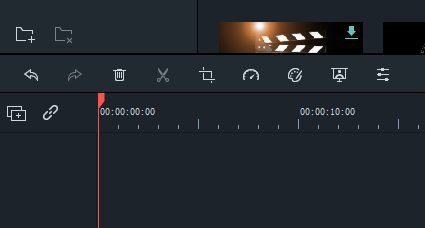
步骤三:
点击次级导航栏的【音频】按钮后可以点击列表中的音频文件为相册添加背景音乐,还可以直接上传本地音频作为背景音乐,双击时间轴上的音频可以调整其播放时长以及【淡入】【淡出】等特效。

步骤四:
点击【导出】按钮后设置该相册格式为MP4以及保存路径等,这样就可以保存音乐相册。
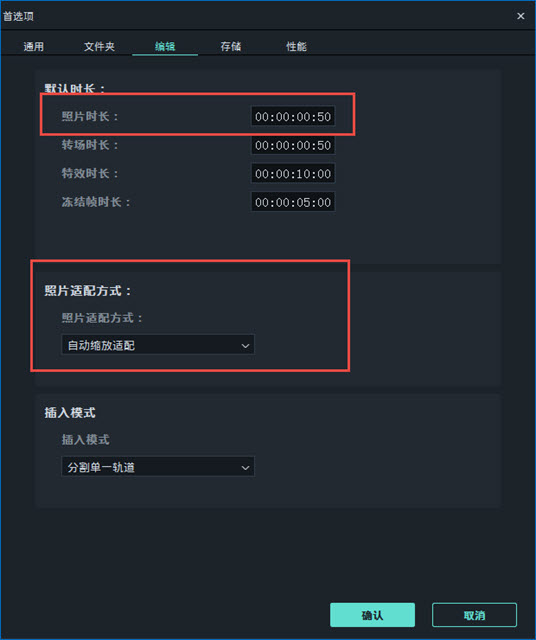
步骤一:
进入万兴喵影后点击【文件--打开】按钮,选中本地电子相册视频上传,打开后点击次级导航栏的【效果】按钮,选择相框特效将其应用,双击时间轴上特效还可以调整相框厚度和透明度等。
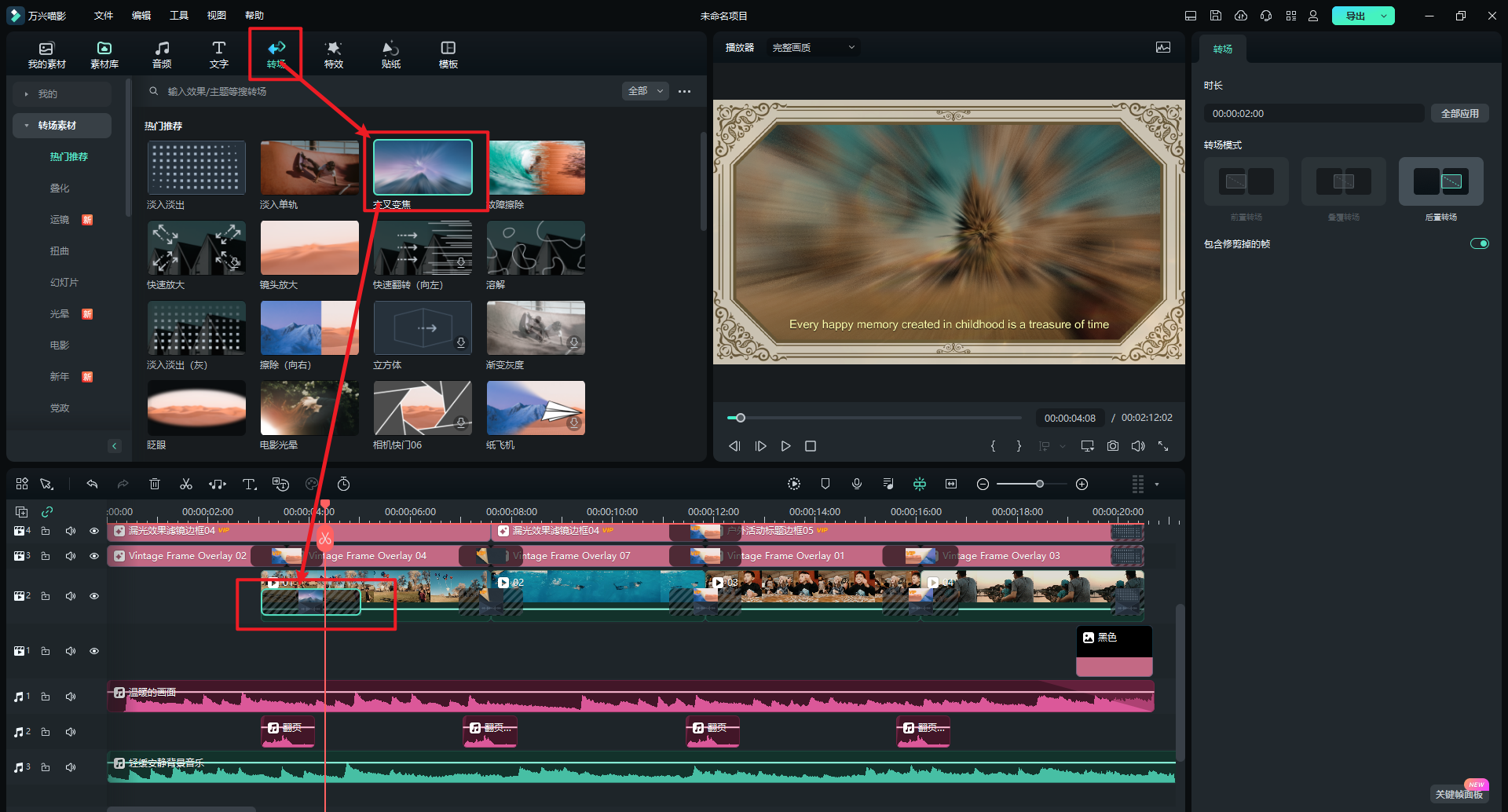
步骤二:
点击次级导航栏的【转场】按钮后,可为相册添加转场特效,让照片之间过渡更自然;点击【分屏】按钮后选择具体的分屏模板即可实现多个照片同时显示,点击【文字】按钮后还可以为电子相册添加文字片头或者片尾。
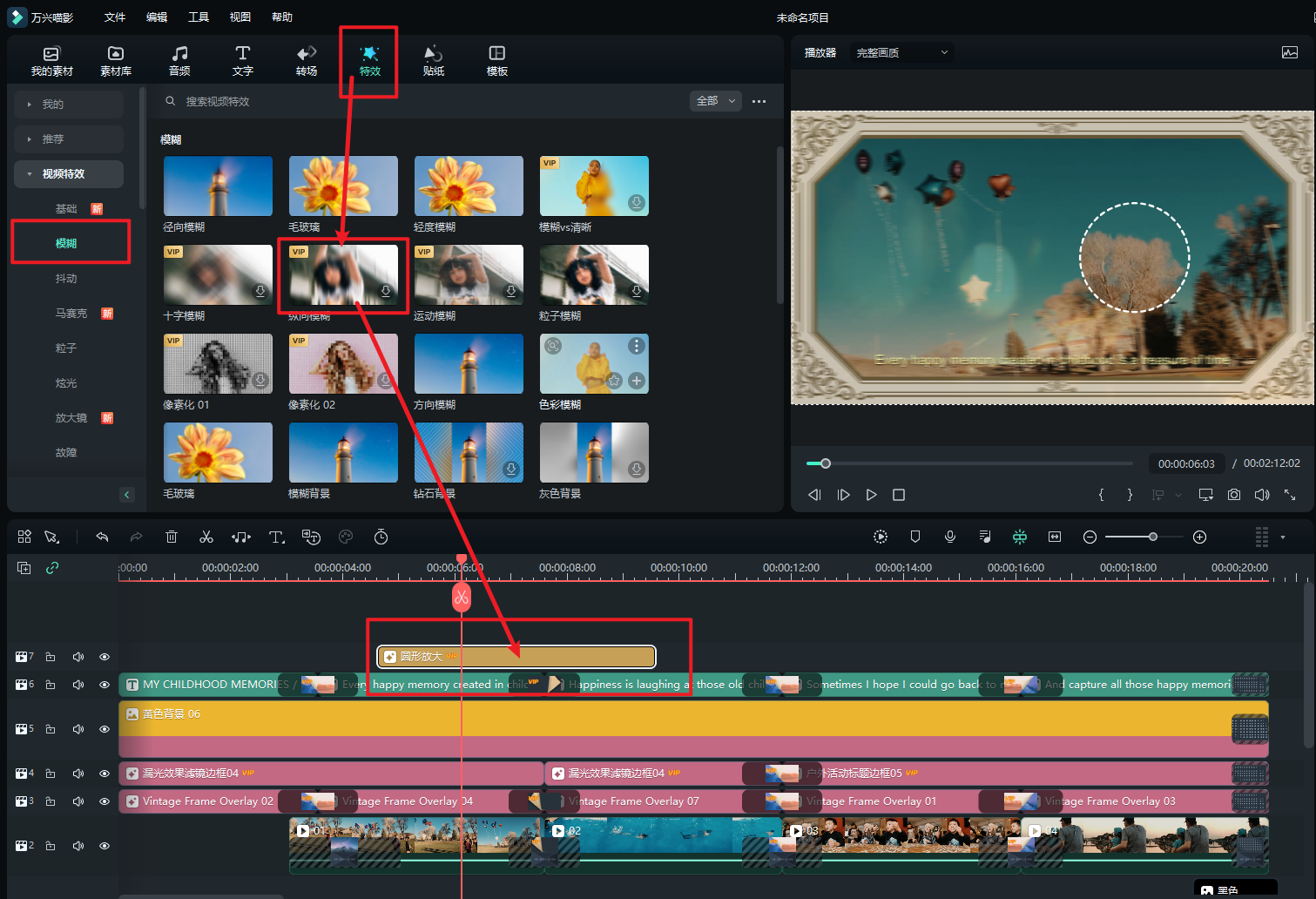
步骤三:
预览效果满意后直接点击【保存】按钮即可。
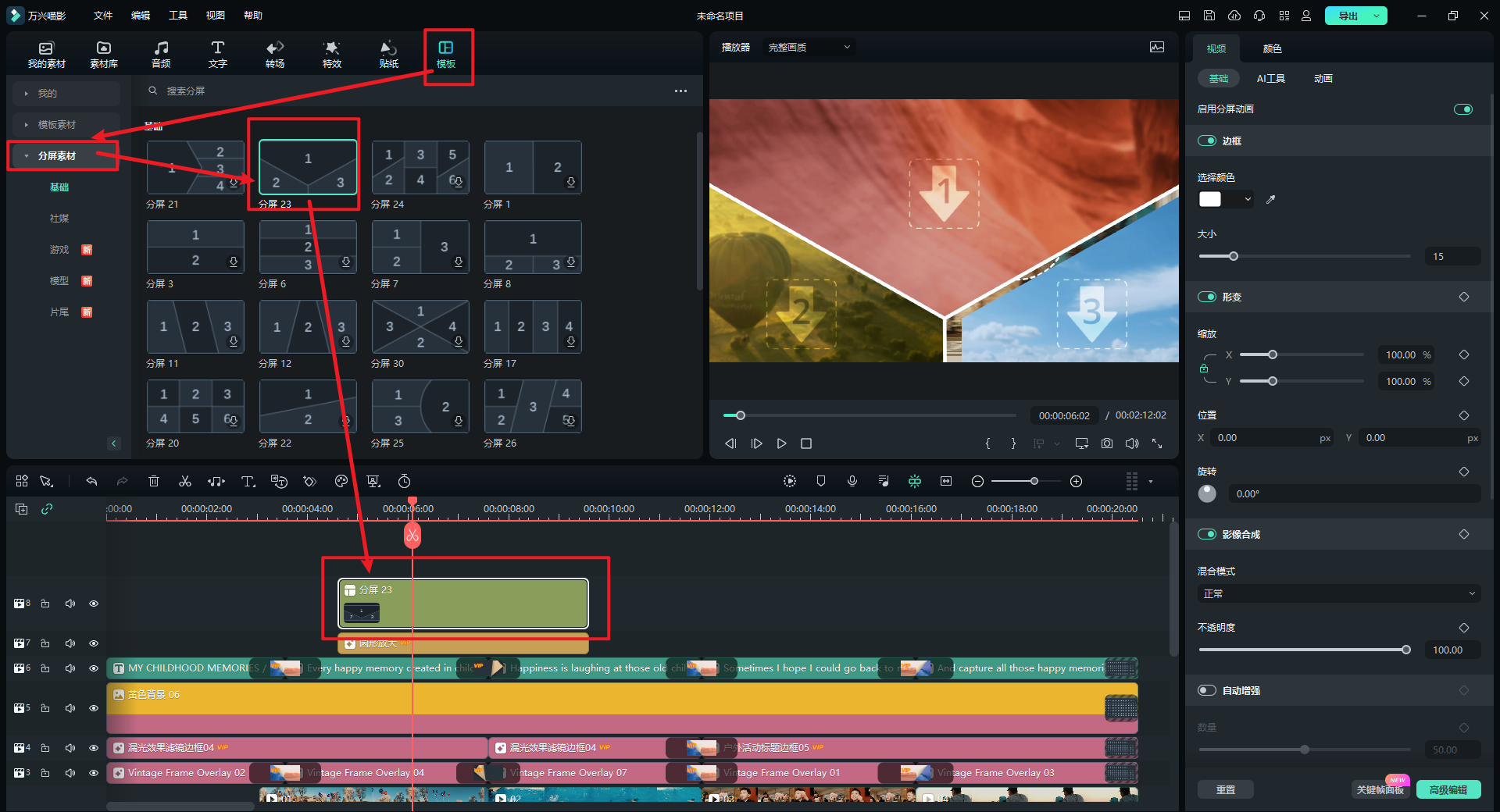

步骤一:
完成电脑上FLbook软件的暗账后,进入点击顶部的【上传图片创建】按钮后,在对话框内选中上传本地电脑上的图片文件,照片会依次排列整理为电子书。
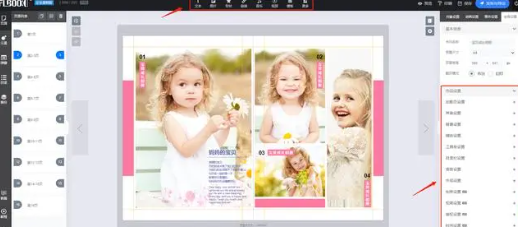
步骤二:
点击编辑页面的特效按钮后可以添加背景音乐、插入视频、链接,设置动画特效等等,预览满意后直接点击【保存】按钮即可。
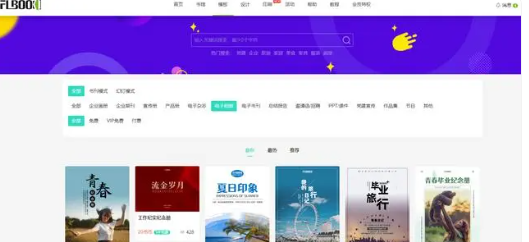
我们在使用FLbook这样的电子书制作软件制作电子相册时,还有一个更为简单的方法可以快速制作非常精致的相册,我们进入软件后点击顶部导航栏的【套用模板创建】按钮,这样就可以直接选择电子相册模板,点击后上传照片即可马上制作出精致的电子相册。









